Gmailでメール送信を取り消す簡単な方法

メールの送信ボタンを押した後になって「しまった添付し忘れた!」「宛先を間違えた!」「あの文章入れたっけ?」など、メール送信を取り消したいと思ったことはありませんか?送信ボタンを押した後になってミスしたことに気付いても、普通は送信されてしまうので取り消すことはできません。
でもGmailなら、メール送信ボタンを押してしまっても一定時間内なら取り消すことができる機能が標準で存在します。とても便利な機能なので、もし設定していない方は是非設定してみてください!
このページではテキストでご紹介していますが、動画でも分かりやすくご紹介していますのでよろしければご覧ください。
PC版 Gmail でメールの取り消しを可能にする時間設定
- まずはパソコン版での取消方法についてです。パソコンからGmailにアクセスしたら、画面右上にある歯車アイコンから[すべての設定を表示]をクリックします。
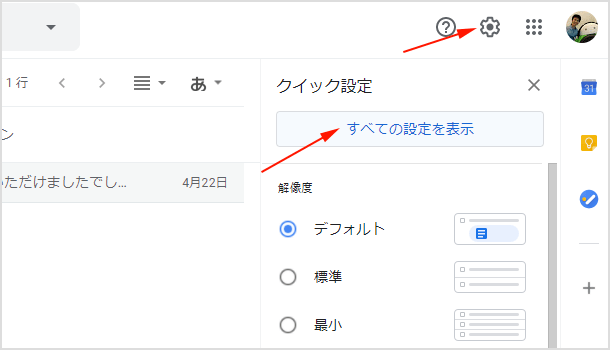
- 全般タブの中に [送信取り消し] の項目があります。実は Gmail では最初から送信の取り消しができるようになっています。[取り消せる時間]の部分で任意の時間を選択しましょう。例えば[10秒]を選択すれば、送信ボタンを押してから10秒以内であればそのメールの送信を取り消すことが可能です。
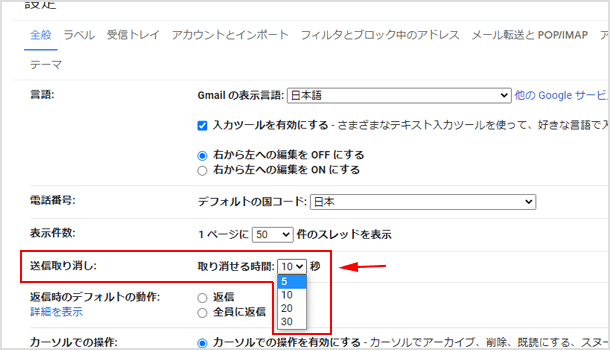
- 設定できたら画面下部の変更を保存ボタンをクリックしてください。
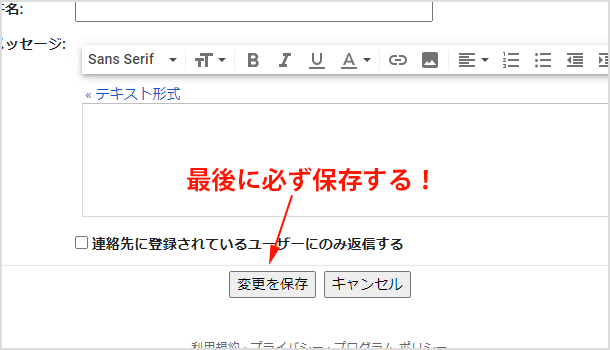
※この設定した送信取り消し時間は、パソコンからメールを送信した時のみに適用されるものです。スマホの取り消し時間とは連動しないのでご注意ください。
実際にメール送信を取り消してみる
- メール送信後に「メールを送信しました。取り消し メッセージを表示」と表示されますので、「取り消し」をクリックする。
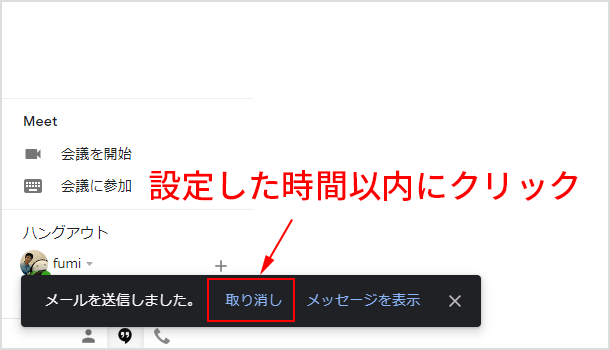
- 「送信を取り消しました」と表示されれば、そのメールは相手に届きません。
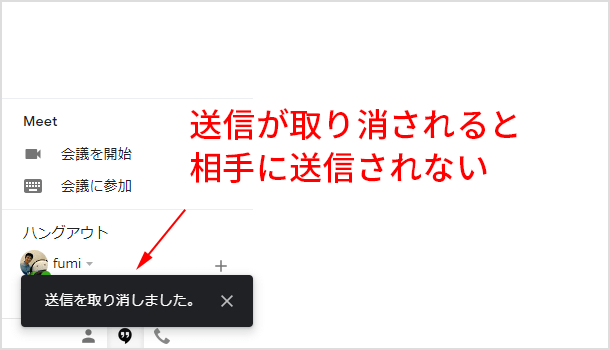
「しまった!」と思った時に取り消すことができるのはとても便利で助かる機能です。間違えたメールを送って、後からお詫びのメールを送らなければならないということにならないように、ぜひ取り消せる時間を確認しておきましょう!
スマホの Gmail アプリでメール送信を取り消す方法
Gmail をスマホアプリで使用されている方は多いでしょう。私も毎日スマホでメールの確認や送信を行っています。パソコン同様にメール送信を取り消したいと思うこともありますよね。
Android でも iPhone でも Gmail アプリの場合は特に設定不要で使用できる機能です。ただし、今のところ送信の取り消しができるのは、メール送信後5秒間のみです。5秒以内に[元に戻す]をタップしないと、相手にメールが届いてしまいます。

送信してしまったメールを削除できるのか?
上記の方法では Gmail で送信ボタンを押してから一定の時間内であれば取り消せるというものでした。最近 LINE などのメッセージアプリでは、完全に送信後であってもメッセージを削除し相手も閲覧できないようにすることが可能になっています。
しかし Gmail では完全に送信してしまったメールを相手のメールフォルダの中から削除することはできません。
![生活に役立つネタを!iscle[イズクル]](https://www.iscle.com/image/toplogo.svg)


